Renderizar vídeo previamente de forma selectiva
En el menú Herramientas, seleccione Renderizar vídeo previamente de forma selectiva para renderizar archivos de vista previa temporales de las secciones del proyecto que no se pueden renderizar en tiempo real. Estos archivos de vista previa temporales se utilizan al reproducir esa sección del proyecto.
Cuando renderiza previamente de forma selectiva, se crea un archivo de vista previa separado para cada sección del proyecto que se deba renderizar previamente. Las secciones que contienen transiciones, efectos y composición se deben renderizar previamente; no así los archivos de medios DV sin procesar.
CONSEJOLa renderización previa selectiva resulta útil al realizar vistas previas en un monitor externo. 
-
Seleccione el área del proyecto de la que desee obtener una vista previa. Si no se realiza una selección de tiempo, se utilizará el proyecto completo.
-
En el menú Herramientas, seleccione Renderizar vídeo previamente de forma selectiva. Se mostrará el cuadro de diálogo para renderizar vídeo previamente.
-
Seleccione una plantilla en la lista desplegable Plantilla para especificar los parámetros que debería usar para renderizar el archivo o haga clic en el botón Personalizar para crear una nueva plantilla.
Para obtener más información, consulte laPlantillas de renderización personalizadas
-
Marque la casilla Extender vídeo para llenar fotograma de salida (sin bandas negras horizontales) cuando renderice a un formato de salida con una relación de aspecto ligeramente diferente a la de la configuración de su proyecto. Así impedirá la aparición de bandas negras en la parte superior e inferior o los laterales de la salida.
-
Marque la casilla de verificación Usar configuración de rotación de salida del proyecto si está renderizando un proyecto rotado y desea usar la opción Inicio de salida en el cuadro de diálogo Propiedades del proyecto para el archivo renderizado.
Si esta casilla no está marcada, el medio se gira en función de la configuración de propiedades de medios, pero el proyecto en sí no se gira; puede usar esta configuración para probar el proyecto en una visualización sin girar.
Para obtener más información, consulte laCreación de proyectos rotados
-
Tendrá que seleccionar una plantilla de renderización que inserte campos pulldown para crear un archivo DV estándar si las propiedades del proyecto se han configurado como 24p o si se marca la casilla de verificación Permitir eliminación de fotogramas recreados al abrir DV de 24p en la ficha General del cuadro de diálogo Preferencias. Utilice la plantilla NTSC DV 24p (insertando pulldown 2-3-3-2) si está pensando en usar el archivo en la escala de tiempo de VEGAS Pro.
Si ha desmarcado la casilla de verificación Permitir eliminación de fotogramas recreados al abrir DV de 24p antes de añadir los medios y si las propiedades del proyecto no están definidas en 24p, se leerá el vídeo de 24p como vídeo entrelazado de 29,97 fps (60i), por lo que podrá elegir qué plantilla NTSC DV o PAL DV se ajusta a sus requisitos de proyecto.
-
Haga clic en el botón Renderizar. Comenzará el proceso de renderización y aparecerá un cuadro de progreso. Cuando finalice, aparecerá una barra en la parte superior de la escala de tiempo para indicar cada sección que se ha renderizado.
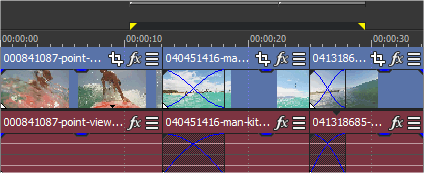
NOTACada sección con renderización previa incluirá un máximo de 300 fotogramas (aproximadamente 40 megabytes). Dado que con este tipo de renderización se crean varios archivos, las ediciones menores en la escala de tiempo no invalidarán todo el vídeo renderizado previamente, solo se deben volver a renderizar las secciones que se modifiquen.
Última modificación el diciembre 08, 2025